Docker--Dockerfile自定义镜像
常见的镜像在DockerHub就能找到,但是我们自己写的项目就必须自己构建镜像了。
而要自定义镜像,就必须先了解镜像的结构才行。
一、镜像结构
镜像是将应用程序及其需要的系统函数库、环境、配置、依赖打包而成。
我们以MySQL为例,来看看镜像的组成结构:
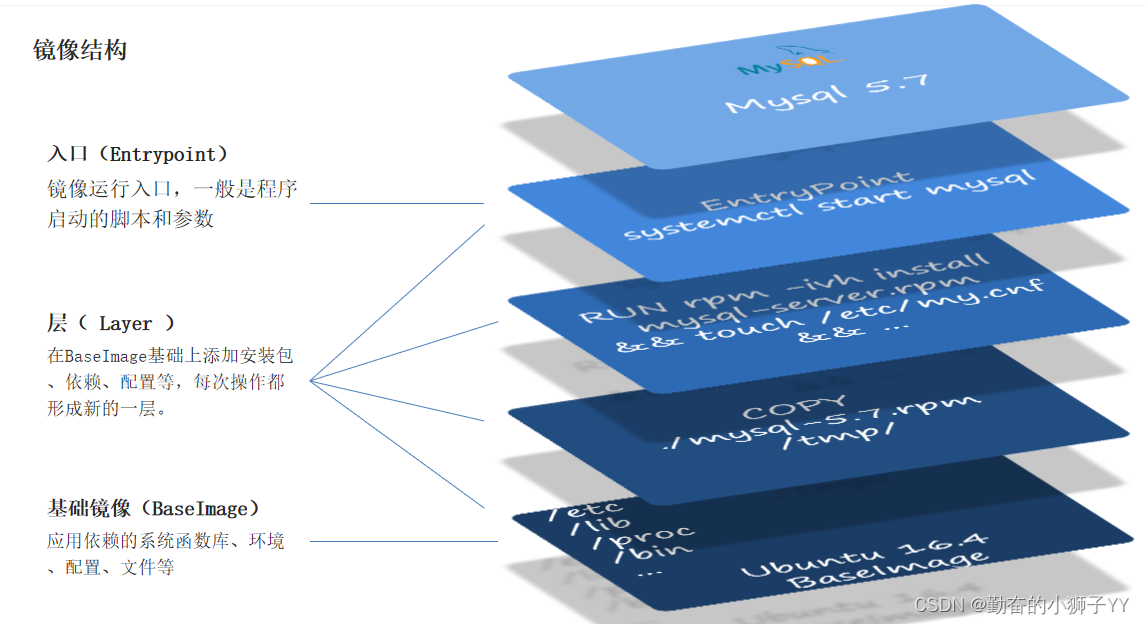
简单来说,镜像就是在系统函数库、运行环境基础上,添加应用程序文件、配置文件、依赖文件等组合,然后编写好启动脚本打包在一起形成的文件。
我们要构建镜像,其实就是实现上述打包的过程。
二、Dockerfile语法
构建自定义的镜像时,并不需要一个个文件去拷贝,打包。
我们只需要告诉Docker,我们的镜像的组成,需要哪些BaseImage、需要拷贝什么文件、需要安装什么依赖、启动脚本是什么,将来Docker会帮助我们构建镜像。
而描述上述信息的文件就是Dockerfile文件。
Dockerfile就是一个文本文件,其中包含一个个的指令(Instruction),用指令来说明要执行什么操作来构建镜像。每一个指令都会形成一层Layer。
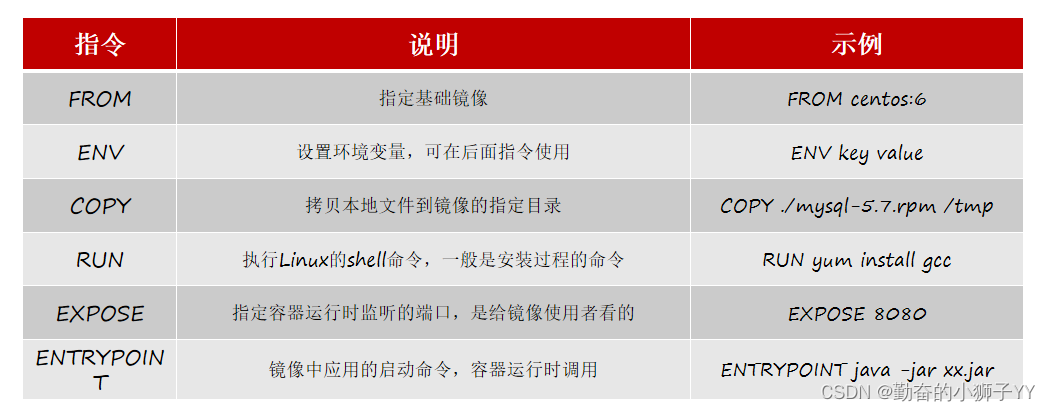
更新详细语法说明,请参考官网文档: Dockerfile reference | Docker Docs
?三、基于Ubuntu构建mysql镜像
需求:基于Ubuntu镜像构建一个新镜像,运行一个java项目
-
步骤1:新建一个空文件夹docker-demo
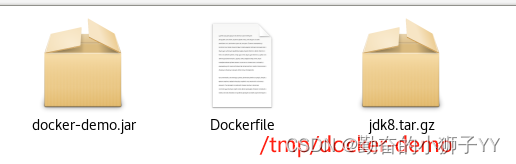
-
步骤2:拷贝docker-demo.jar文件到docker-demo这个目录
? ? ? ?资料的下载地址:
????????链接:https://pan.baidu.com/s/13_b17qvlRbSlG6JjQCaz0g?pwd=2ikk?
????????提取码:2ikk?
-
步骤3:拷贝资料中的jdk8.tar.gz文件到docker-demo这个目录
-
步骤4:拷贝资料中的Dockerfile到docker-demo这个目录
其中的内容如下:
# 指定基础镜像
FROM ubuntu:16.04
# 配置环境变量,JDK的安装目录
ENV JAVA_DIR=/usr/local
# 拷贝jdk和java项目的包
COPY ./jdk8.tar.gz $JAVA_DIR/
COPY ./docker-demo.jar /tmp/app.jar
# 安装JDK
RUN cd $JAVA_DIR \
&& tar -xf ./jdk8.tar.gz \
&& mv ./jdk1.8.0_144 ./java8
# 配置环境变量
ENV JAVA_HOME=$JAVA_DIR/java8
ENV PATH=$PATH:$JAVA_HOME/bin
# 暴露端口
EXPOSE 8090
# 入口,java项目的启动命令
ENTRYPOINT java -jar /tmp/app.jar-
步骤5:进入docker-demo
将准备好的docker-demo上传到虚拟机任意目录,然后进入docker-demo目录下
-
步骤6:运行命令:
-
注意:将文件拷贝到centos中时,不能拖进去,而是复制粘贴或者使用WinSCP上传进去
-
-
docker build -t javaweb:1.0 .
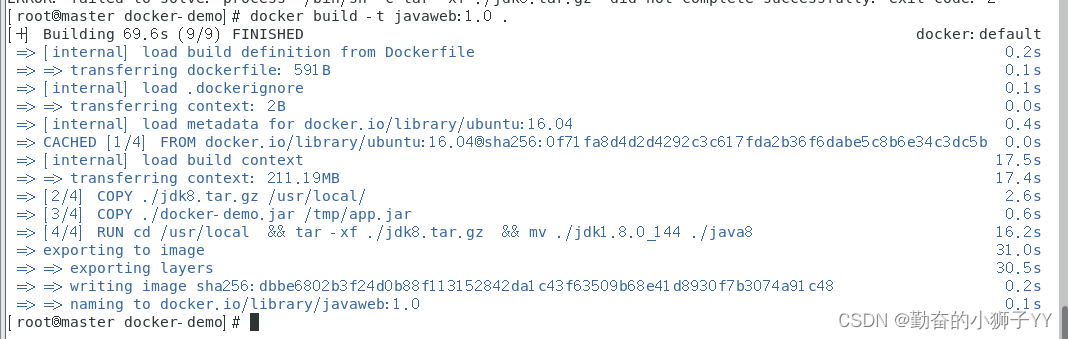
????????最后访问 http://192.168.37.129:8090/hello/count,其中的ip改成你的虚拟机ip
四、基于java8构建Java项目
虽然我们可以基于Ubuntu基础镜像,添加任意自己需要的安装包,构建镜像,但是却比较麻烦。所以大多数情况下,我们都可以在一些安装了部分软件的基础镜像上做改造。
例如,构建java项目的镜像,可以在已经准备了JDK的基础镜像基础上构建。
需求:基于java:8-alpine镜像,将一个Java项目构建为镜像
实现思路如下:
- ① 新建一个空的目录,然后在目录中新建一个文件,命名为Dockerfile
- ② 拷贝课前资料提供的docker-demo.jar到这个目录中
- ③ 编写Dockerfile文件:
? - a )基于java:8-alpine作为基础镜像
? - b )将app.jar拷贝到镜像中
? - c )暴露端口
? - d )编写入口ENTRYPOINT
? ? 内容如下:
FROM java:8-alpine
COPY ./app.jar /tmp/app.jar
EXPOSE 8090
ENTRYPOINT java -jar /tmp/app.jar- ④ 使用docker build命令构建镜像
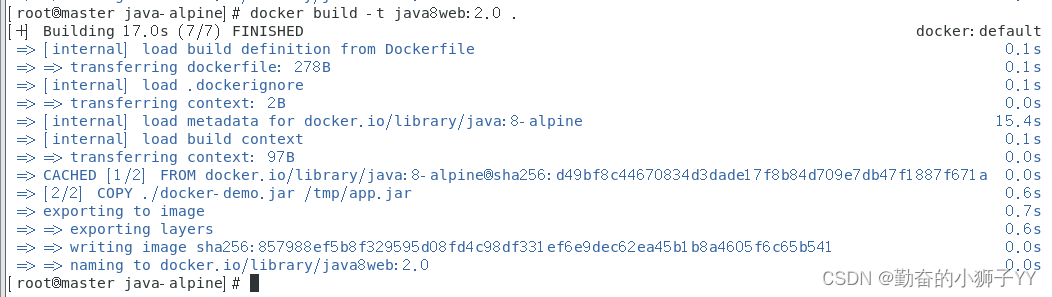
- ⑤ 使用docker run创建容器并运行
五、Docker-Compose
Docker Compose可以基于Compose文件帮我们快速的部署分布式应用,而无需手动一个个创建和运行容器!
1、初识DockerCompose
Compose文件是一个文本文件,通过指令定义集群中的每个容器如何运行。格式如下:
version:?"3.8"
services:
??mysql:
????image:?mysql:5.7.25
environment:
MYSQL_ROOT_PASSWORD: 123
????volumes:
?????-?"/tmp/mysql/data:/var/lib/mysql"
?????-?"/tmp/mysql/conf/hmy.cnf:/etc/mysql/conf.d/hmy.cnf"
??web:
????build:?.
????ports:
?????- "8090:8090"上面的Compose文件就描述一个项目,其中包含两个容器:
-
mysql:一个基于
mysql:5.7.25镜像构建的容器,并且挂载了两个目录 -
web:一个基于
docker build临时构建的镜像容器,映射端口时8090
DockerCompose的详细语法参考官网:Overview | Docker Docs
其实DockerCompose文件可以看做是将多个docker run命令写到一个文件,只是语法稍有差异。
2、安装DockerCompose
(1)Linux下需要通过命令下载:
# 安装
curl -L https://github.com/docker/compose/releases/download/1.23.1/docker-compose-`uname -s`-`uname -m` > /usr/local/bin/docker-compose如果下载速度较慢,或者下载失败,可以使用资料提供的docker-compose文件:
上传到`/usr/local/bin/`目录也可以。
(2)修改文件权限
修改文件权限:
# 修改权限
chmod +x /usr/local/bin/docker-compose
(3)Base自动补全命令:
# 补全命令
curl -L https://raw.githubusercontent.com/docker/compose/1.29.1/contrib/completion/bash/docker-compose > /etc/bash_completion.d/docker-compose如果这里出现错误,需要修改自己的hosts文件:
echo "199.232.68.133 raw.githubusercontent.com" >> /etc/hosts3.部署微服务集群
需求:将之前学习的cloud-demo微服务集群利用DockerCompose部署

实现思路:
① 查看课前资料提供的cloud-demo文件夹,里面已经编写好了docker-compose文件
② 修改自己的cloud-demo项目,将数据库、nacos地址都命名为docker-compose中的服务名
③ 使用maven打包工具,将项目中的每个微服务都打包为app.jar
④ 将打包好的app.jar拷贝到cloud-demo中的每一个对应的子目录中
⑤ 将cloud-demo上传至虚拟机,利用 docker-compose up -d 来部署
(1)compose文件
查看课前资料提供的cloud-demo文件夹,里面已经编写好了docker-compose文件,而且每个微服务都准备了一个独立的目录:
内容如下:
version: "3.2"
services:
nacos:
image: nacos/nacos-server
environment:
MODE: standalone
ports:
- "8848:8848"
mysql:
image: mysql:5.7.25
environment:
MYSQL_ROOT_PASSWORD: 123
volumes:
- "$PWD/mysql/data:/var/lib/mysql"
- "$PWD/mysql/conf:/etc/mysql/conf.d/"
userservice:
build: ./user-service
orderservice:
build: ./order-service
gateway:
build: ./gateway
ports:
- "10010:10010"可以看到,其中包含5个service服务:
-
nacos:作为注册中心和配置中心-
image: nacos/nacos-server: 基于nacos/nacos-server镜像构建 -
environment:环境变量-
MODE: standalone:单点模式启动
-
-
ports:端口映射,这里暴露了8848端口
-
-
mysql:数据库-
image: mysql:5.7.25:镜像版本是mysql:5.7.25 -
environment:环境变量-
MYSQL_ROOT_PASSWORD: 123:设置数据库root账户的密码为123
-
-
volumes:数据卷挂载,这里挂载了mysql的data、conf目录,其中有我提前准备好的数据
-
-
userservice、orderservice、gateway:都是基于Dockerfile临时构建的
(2)修改微服务配置
因为微服务将来要部署为docker容器,而容器之间互联不是通过IP地址,而是通过容器名。这里我们将order-service、user-service、gateway服务的mysql、nacos地址都修改为基于容器名的访问。
如下所示:
spring:
datasource:
url: jdbc:mysql://mysql:3306/cloud_order?useSSL=false
username: root
password: 123
driver-class-name: com.mysql.jdbc.Driver
application:
name: orderservice
cloud:
nacos:
server-addr: nacos:8848 # nacos服务地址(3)打包
接下来需要将我们的每个微服务都打包。因为之前查看到Dockerfile中的jar包名称都是app.jar,因此我们的每个微服务都需要用这个名称。
可以通过修改pom.xml中的打包名称来实现,每个微服务都需要修改:
<build>
<!-- 服务打包的最终名称 -->
<finalName>app</finalName>
<plugins>
<plugin>
<groupId>org.springframework.boot</groupId>
<artifactId>spring-boot-maven-plugin</artifactId>
</plugin>
</plugins>
</build>(4)拷贝jar包到部署目录
编译打包好的app.jar文件,需要放到Dockerfile的同级目录中。注意:每个微服务的app.jar放到与服务名称对应的目录,别搞错了。
(5)部署
最后,我们需要将文件整个cloud-demo文件夹上传到虚拟机中,理由DockerCompose部署。
上传到任意目录:

部署:
进入cloud-demo目录,然后运行下面的命令:
docker-compose up -d喜欢的话点个关注吧!
?
本文来自互联网用户投稿,该文观点仅代表作者本人,不代表本站立场。本站仅提供信息存储空间服务,不拥有所有权,不承担相关法律责任。 如若内容造成侵权/违法违规/事实不符,请联系我的编程经验分享网邮箱:chenni525@qq.com进行投诉反馈,一经查实,立即删除!
- Python教程
- 深入理解 MySQL 中的 HAVING 关键字和聚合函数
- Qt之QChar编码(1)
- MyBatis入门基础篇
- 用Python脚本实现FFmpeg批量转换
- 图像九宫格切分1x3、3x3 Python
- Ability to Use Oracle Data Pump to Export and Import the Unified Audit Trail
- 旅游品牌网站搭建的作用是什么
- 大数据技术之Hive(超级详细)
- 【BEV感知】BEVFormer 融合多视角相机空间特征和时序特征的端到端框架 ECCV 2022
- 怎么选,都得是python!
- 基于SpringBoot+Vue的网上花店设计设计实现(源码+lw+部署文档+讲解等)
- SpringBoot系列---【过滤器Filter和拦截器HandlerInterceptor的区别和用法】
- imgaug库图像增强指南(34):揭秘【iaa.Clouds】——打造梦幻般的云朵效果
- 【复现】大华DSS信息泄露漏洞_15